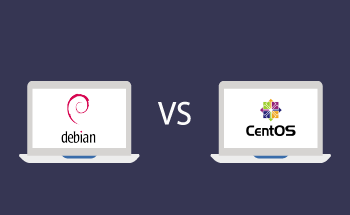Wie man das Passwort eines Dedicated Servers wiederherstellt
17:09, 03.07.2019
Wenn Sie das Passwort für Ihr dediziertes Administratorkonto nicht mehr finden oder sich nicht mehr daran erinnern können oder es einfach aus Sicherheitsgründen ändern möchten, gibt es einige Möglichkeiten, dies zu tun. Übrigens ist es eine gute Idee, ein Standardpasswort gleich nach der Anmietung eines Servers zu ändern, und Sie können es auch von Zeit zu Zeit ändern, um Ihren Server vor Hackerangriffen zu schützen.
Vergessen Sie nicht, dass ein sicheres Passwort aus mindestens zehn Zeichen bestehen muss, darunter Klein- und Großbuchstaben, Ziffern und andere Symbole. Vermeiden Sie bestehende Wörter, sich wiederholende Symbole, Buchstaben- oder Ziffernfolgen. Obwohl dieser Beitrag der Wiederherstellung von Passwörtern für dedizierte Server gewidmet ist, gilt diese Regel sowohl für dedizierte als auch für virtuelle Server. Sie kann also auch für diejenigen nützlich sein, die einen dedizierten Server in den USA oder VPS-Hosting in Schweden mieten.
Wenn Sie Ihr Passwort noch nie geändert haben, finden Sie es in Ihrem E-Mail-Posteingang. Besuchen Sie das HostZealot-Kundenportal für Anweisungen.
Sie können ein Ticket erstellen, um eine Passwortwiederherstellung für einen dedizierten Windows-Server anzufordern.
Passwort für Admin-Konto in Windows Dedicated Server 2008 R2, 2012, 2012R2, 2016 ändern
Wenn Sie ein Benutzer eines dedizierten Widows-Servers (2008 R2, 2012, 2012R2 oder 2016) sind, können Sie das Passwort für Ihr Admin-Konto des dedizierten Servers wie folgt ändern. Diese kurze Anleitung wird für diejenigen nützlich sein, die einen dedizierten Server mit Windows-Betriebssystem an Bord verwenden, zum Beispiel für die Benutzer eines dedizierten Windows-Servers in den Niederlanden.
Administratorkennwort in Windows Server 2012 zurücksetzen
- Verbinden Sie sich mit Ihrem dedizierten Server über RDP.
- Drücken Sie Win und geben Sie Verwaltung ein.
- Klicken Sie zweimal auf das Symbol Computerverwaltung.
- Öffnen Sie den Abschnitt Lokale Benutzer und Gruppen.
- Wählen Sie Benutzer aus dem Pulldown-Menü.
- Klick Administrator nach RMB
- Wählen Sie die Option Passwort festlegen aus der Dropdown-Liste und klicken Sie auf Fortfahren.
- Geben Sie das neu erstellte Kennwort zwei Mal ein und klicken Sie auf OK
Administratorkennwort in Windows Server 2008 R2 zurücksetzen
- Stellen Sie über RDP eine Verbindung zu Ihrem dedizierten Server her.
- Klicken Sie auf Computer nach RMB und wählen Sie Verwalten.
- Drücken Sie zweimal auf Konfiguration.
- Öffnen Sie den Abschnitt Lokale Benutzer und Gruppen.
- Wählen Sie die Option Benutzer.
- Klicken Sie auf Administrator nach RMB.
- Wählen Sie Passwort festlegen aus der Liste.
- Drücken Sie Fortfahren.
- Geben Sie das neue Kennwort ein und klicken Sie dann auf OK.
Administratorkennwort in Windows Server 2003 zurücksetzen
- Verbinden Sie sich mit Ihrem dedizierten Server über RDP.
- Klicken Sie auf Mein Computer bei RMB.
- Wählen Sie die Option Verwalten.
- Erweitern Sie das Menü Lokale Benutzer und Gruppen.
- Drücken Sie die Option Benutzer.
- Klicken Sie auf Administrator nach RMB.
- Wählen Sie Passwort festlegen und fahren Sie fort.
- Geben Sie das neue Passwort ein und bestätigen Sie mit OK
Denken Sie daran, dass Sie nach der Änderung des Admin-Passworts das Support-Team über Ihr neues Passwort informieren müssen, damit die Systemanmeldedaten aktualisiert werden können.
Ändern des Administrator-Passworts der intelligenten Plattformverwaltungsschnittstelle für Supermicro Dedicated Server
1. Führen Sie die Webkonsole mit einem Standard-Administratorkonto aus.
2. Wählen Sie Konfiguration in der horizontalen Navigationsleiste.
3. Klicken Sie auf die Option Benutzer auf der linken Seite. Wie Sie aus der Benutzerliste auf dem Screenshot ersehen können, gibt es nur zwei Standardkonten: ADMIN und Anonym.
4. Um Änderungen im Benutzerkonto vorzunehmen, wählen Sie den gewünschten Benutzer aus.
5. Drücken Sie Benutzer ändern. Das gewählte Konto wird blau angezeigt.
6. Markieren Sie Passwort ändern, geben Sie das neue Passwort zweimal ein und drücken Sie auf Ändern.
7. Klicken Sie auf OK, um die vorgenommenen Änderungen zu bestätigen.
Supermicro bietet einige andere Tools für die IPMI-Konfiguration an. Wenn Sie mehrere Systeme verwenden, müssen Sie Befehlszeilendienstprogramme oder eine Unternehmensanwendung ausführen.
Wenn etwas unklar bleibt oder Sie weitere Fragen haben, können Sie sich gerne an das HostZealot-Supportteam wenden. Falls Sie noch nicht unser Kunde sind, empfehlen wir Ihnen, sich die von uns angebotenen Hosting-Lösungen anzusehen. Wenn Sie oder Ihre Zielgruppe in Europa ansässig sind, können Sie Ihre Bekanntschaft mit einem Großbritannien-basierten dedizierten Server beginnen.